Windows 10ではデスクトップのアイコンを自動でキレイに並び替えることができます。
- デスクトップのアイコンがバラバラで探すのが大変
- アイコンをキレイに並び替えたい
- 一つ一つアイコンを移動するのが面倒
そんなときはボタン一発でデスクトップのアイコンを自動で並び替えましょう!
今回はWindows10でデスクトップのアイコンを自動で並び替える方法を紹介します!
Windows 10のアイコンを自動で並び替える
デスクトップのアイコンの位置
Windows 10 でアイコンがバラバラに配置されてしまうことがあります。
いつも何気なく使っていて、ふとデスクトップのアイコンを見るとこんな感じでバラバラに配置されています・・・。ちょっとカッコ悪いですよね。
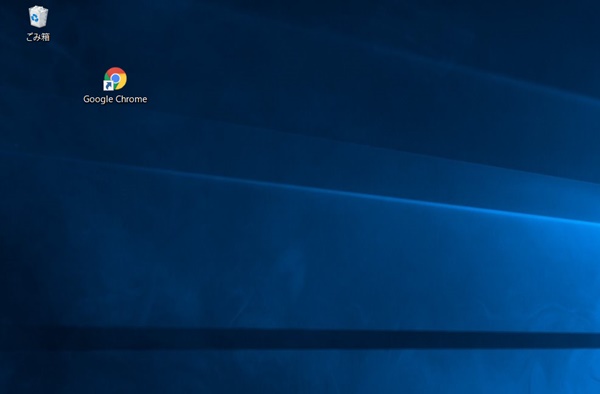
デスクトップのアイコンを並び替えるためには、マウスでアイコンを1つずつドラッグしてやれば、自分の配置したい場所へ移動させることができます。
上図のようにアイコンが少なければ1つずつ手動でも並び替えることができますが、たくさんあるとかなり面倒です・・・。
そんなときは、Windowsのデスクトップアイコンを自動配置してみましょう!
デスクトップのアイコンのサイズを変更する場合はこちらを参照してください。
デスクトップのアイコンを自動で並び替える方法
それではさっそく、デスクトップのアイコンを自動でキレイに並び替えてみましょう!
まずは何もないデスクトップ上のところで右クリックをします。右クリックメニューにある「表示」→「アイコンの自動整列」をクリックします。
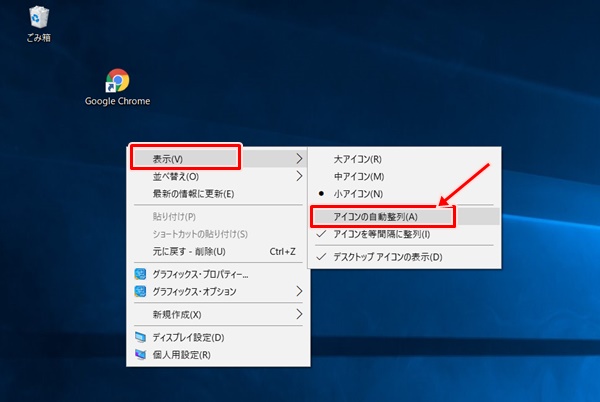
すると、デスクトップにあるアイコンが自動で左上から順番に並び変わりました。

アイコンが等間隔でキレイに並んでいますね。これでアイコンを自動で並び替えることができました。
アイコンを並びかえるのは手動ではかなり面倒です。これを「アイコンの自動整列」の機能を使うだけで自動で並び替えることができてしまいます。「アイコンの自動整列」は便利なので、ぜひ試してみてください!
以上、Windows10 でアイコンを自動でキレイに並べる方法でした。

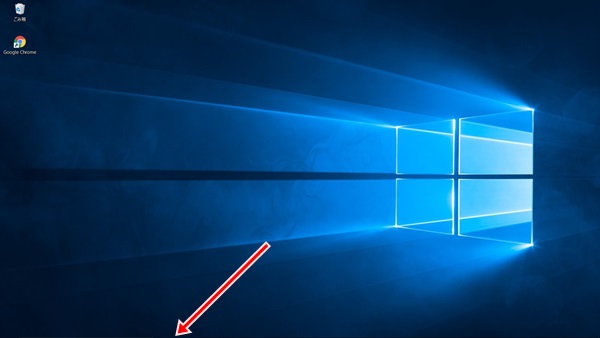
コメント